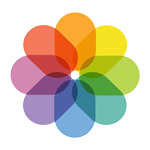
写真やビデオをiPhone/iPadからWindows PCまたはMacに転送する場合は、いくつかの方法に従うことができます。この記事ではそれについて詳しく説明します。
通常、Windowsユーザーは、iPhone/iPadとPCの間でコンテンツを転送するために、サードパーティーのiPhone転送ソフトが必要です。ほとんどのiPhone転送ソフトは有料です。オススメのiPhone転送ソフトはAnyTrans、DearMob iPhoneマネージャー、FoneTransなどです。
ただし、写真やビデオをiPhone/iPadからPCに転送するに、直接インポート、AnyTransアプリ、iCloudなどの無料の方法もあります。この記事では、無料方法または有料ソフトをまとめて、大いに役立つ最も効果的な方法を説明します。
目次
無料方法1:iPhoneから写真・ビデオを直接にWindows 10/11にインポート
無料方法2:AnyTransアプリを利用、iPhoneから写真・ビデオをPCに保存
無料方法3:iCloudから写真・ビデオをPCにダウンロード
無料方法1:iPhoneから写真・ビデオを直接にWindows 10/11にインポート
他のPCユーザーとは異なり、Windows 10/11ユーザーはiPhoneの写真をインポートするためにサードパーティーのソフトウェアを必要としません。Windows 10/11にはこの機能が組み込まれているためです。しかし、それは思うほど安定していません。下記はWindows 10/11でiPhone/iPadから写真・ビデオを直接にインポートする手順です。
まず、ライトニングケーブルを使用して、iPhone / iPadまたはiPod TouchをPCに接続します。すると、このPCへのアクセスを許可することを求めます。許可をタップするだけです。
その後、Windows 10/11はiPhoneの写真をPCにインポートするオプションを自動的に要求するはずです。そうでない場合は、スタートメニューからフォトアプリを起動して、右上のインポートをクリックして、「接続されているデバイスから」をクリックします。
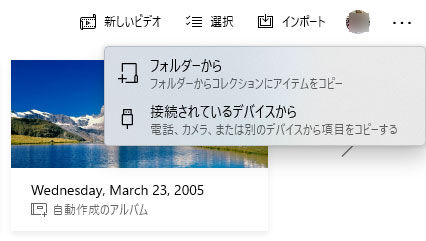
その後、Apple iPhoneを選択すると、「項目のインポート」の画面が表示されます。インポート先の変更が可能です。好きな写真・ビデオを選択して、下部の「xxxアイテンのうちxxxをインポートする」をクリックすると、iPhoneの写真はコンピューターにインポートされます。
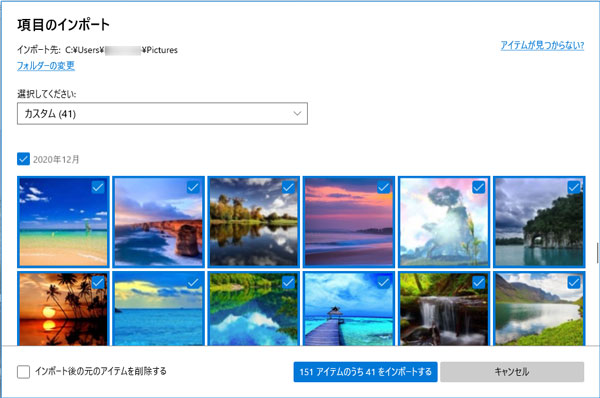
ちなみに、「選択してください」のリストから「すべての項目」または「前回のインポート後の項目」も提供されています。後者を利用すると、重複の項目のインポートを回避できます。
フォトアプリを利用しなくても、iPhone/iPadの写真・ビデオをコンピューターに保存できます。ディスクトップで「PC」をダブルクリックすると、「デバイスとドライブ」のラベルの下に、接続したiPhoneも「Apple iPhone」で表示されています。「Apple iPhone」をダブルクリックして、表示された「Internal Storage」をダブルクリックして、「DCIM」フォルダが表示されます。DCIMフォルダに写真・ビデオは年月に分けています。年月のフォルダで、好きな写真を選んで、コンピューターにコピーすればいいです。
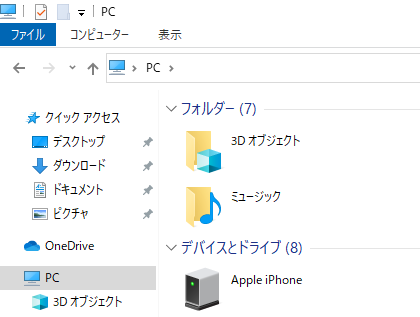
残念ながら、この機能は非常に不安定なようです。頻繁に失敗し、エラーが発生する場合があります。したがって、問題に直面する可能性を減らすために、適切なライトニングケーブルを使用する必要があります。
無料方法2:AnyTransアプリを利用、iPhoneから写真・ビデオをPCに保存
AnyTransアプリはiPhoneからPCに写真やビデオをインポートするのに良い方法です。完全に無料です。これを行うには、次の手順に従ってください。
ステップ1:App StoreからAnyTransアプリをiPhoneにインストールします。インストール、AnyTransをタップして起動します。
ステップ2:「Webへ接続」タブに切り替えます。iOSデバイスとPC /ラップトップが同じWiFi /ネットワークに接続されていることを確認してください。
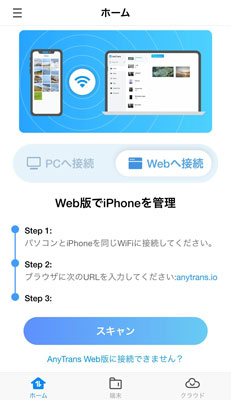
ステップ3: ウェブブラウザーで anytrans.io というURLを入力して、アクセスして、AnyTransアプリの画面での「スキャン」ボタンをタップして、Webに表示されるQRコードをスキャンします。
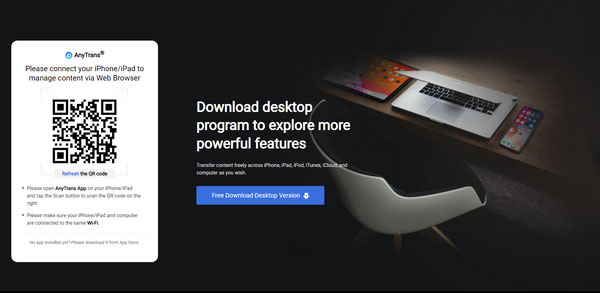
スキャンすると、新しいページ(日本語対応)でiPhoneのメディアコンテンツが表示されて、自動的にアクセスできるようになります。これで、iPhoneでの写真・ビデオを好きにPCにダウンロードできます。ダウンロード完了まで、iPhoneでのAnyTransアプリを終了しないでください。
無料方法3:iCloudから写真・ビデオをPCにダウンロード
各Apple IDのiCloudには無料の5GBストレージが付属しています。iPhoneで既にiCloudフォトライブラリを有効にしている場合は、すべての写真とビデオがiCloudに保存されます。したがって、https://www.icloud.com/ にアクセスして、iCloudコンテンツにアクセスし、必要なものをダウンロードできます。 Windows 10/11用のiCloudアプリを使用することもできます。下記はiPhoneの設定、iCloud写真を有効にする設定画面です。
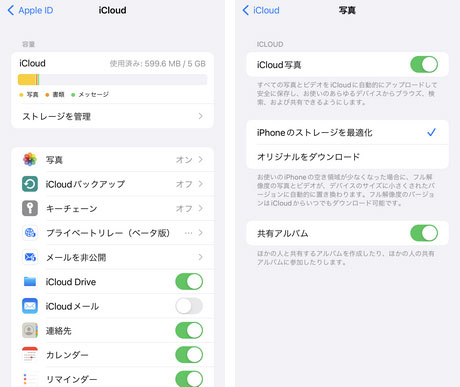
以上の無料の方法はiPhone/iPadの写真・ビデオの転送に限っています。また、iOSデバイスとWindows 10/11 PCまたはMacの間でメディアコンテンツを転送するための便利で信頼性の高い高速方法がないため、役立つ有料ソフトウェアを利用する方がもっと便利になります。iCloudの5GBストレージは多くのユーザーに不足かもしれません。より多くのストレージも料金がかかります。
実際、信頼性が高いため、サードパーティーのiPhone転送ソフトを利用すると、iPhone/iPadからコンピューターに転送できるのは写真・ビデオだけではなく、スピードも非常に速いです。ここでは幾つかのiPhone転送ソフトを紹介します。
有料iPhone転送ソフト1:AnyTrans
AnyTransはおそらくiTunesの最良の代替手段です。代替ソフトだけではなく、iTunesより遥かに優れています。AnyTransは写真、音楽、動画、メッセージ、連絡先などをiPhone/iPadとコンピューターの間双方向で転送できます。また、iCloudデータ管理、iCloudライブラリ管理、異なるデバイスでのデータスイッチ、データのバックアップと復元、WhatsApp/Line/Viberのアプリデータの移行と復元、HEIC変換、着信音作成、Appダウンロード、画面ミラーリングなど多くの機能を搭載しています。詳しい情報はAnyTransのレビューをご覧ください。
AnyTransを起動して、接続したiPhoneのデータは読み込まれます。写真アイコンをクリックして、「マイフォト」画面が表示されます。そこで写真を簡単にコンピューターに転送できます。
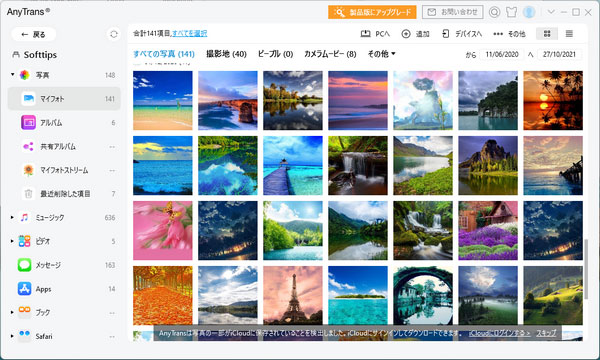
有料iPhone転送ソフト2:DearMob iPhoneマネージャー
DearMob iPhoneマネージャーは使いやすい大人気な双方向iPhone転送ソフトであり、写真、ビデオ、音楽、ブック、ブックマーク、ポッドキャスト、テキストメッセージ、カレンダー、連絡先などを管理・転送できます。強力なアプリマネージャー、優れた写真マネージャー、ファイルエクスプローラー、データのバックアップと復元、データ暗号化など素晴らしい機能を搭載しています。詳しい情報はDearMob iPhoneマネージャーのレビューをご覧ください。
DearMob iPhoneマネージャーを起動して、接続したiPhoneのデータは読み込まれます。インターフェースで「写真転送」をクリックして、写真転送画面で写真を選択して、「エクスポート」をクリックすると、写真をコンピューターに転送できます。
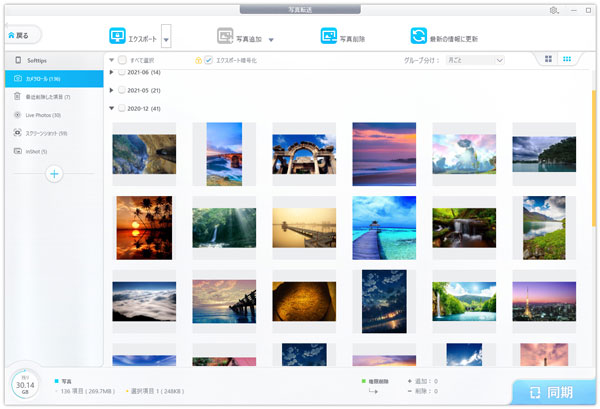
有料iPhone転送ソフト3:FoneTrans
FoneTransはもう一つの大人気な双方向iPhone転送ソフトであり、写真、音楽、ビデオ、他のメディアファイル、連絡先、メッセージ、通知履歴、Safariブックマーク、カレンダーを管理・転送できます。FoneTransのスマホからスマホへ、デバイスからPCへのワンクリック転送機能は非常に便利です。また、iTunesライブラリの管理、HEIC変換、着信音作成など実用的な機能も搭載しています。詳しい情報はFoneTransのレビューをご覧ください。
FoneTransを起動して、接続したiPhoneのデータは読み込まれます。左パネルで写真タブをクリックして、写真を選択すると、写真をコンピューターに転送できます。
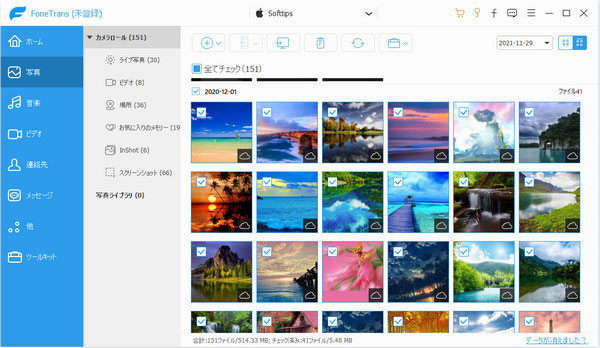
結論
iPhone/iPadでの写真・ビデオをコンピューターに転送する手順や方法も簡単です。無料の方法が好きですか。それとも有料ソフトのほうが便利ですか。自分に最適な方法を選択しましょう。